
As citações de bloco são usadas para recuar e separar um comentário citado de sua própria escrita. Ao contrário dos recuos normais, adicionar citações de blocos no Microsoft Word requer algumas etapas adicionais.
Como a escrita acadêmica é escrita em padrões rigorosos de estilo, os requisitos para citações de blocos diferem do estilo ao estilo. Felizmente, você pode ajustar o tamanho de qualquer recuo por Usando a barra de régua ou usando as configurações "parágrafos" no menu "Layout" ou "parágrafo" Configurações da janela.
RELACIONADO: Como usar réguas no Microsoft Word
Usando o menu Layout
A maneira mais rápida de adicionar citações de blocos a um documento do Microsoft Word é usar as configurações "parágrafos" visíveis na guia "Layout" na barra de fita.
Para adicionar uma cotação de bloco usando este menu, abra seu documento do Word e selecione seu texto de cotação. Na barra de fita, clique na guia "Layout" para exibir as configurações "parágrafos".
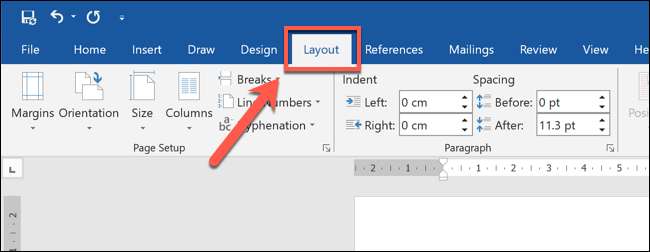
Citações de blocos no estilo APA e MLA devem começar em sua própria linha e ter recuos à esquerda que são de 0,5 cm de tamanho. No estilo APA, os blocos devem ter pelo menos 40 palavras, enquanto no estilo MLA, as citações devem ter pelo menos quatro linhas.
Se você usar um estilo acadêmico diferente, consulte o seu guia de estilo para garantir que o dimensionamento de indent que você usa está correto.
Como APA e MLA usam os recuos de 0,5 cm para citações do bloco, defina o valor "indente esquerdo" para "0,5 cm" e pressione a tecla ENTER para confirmar. Como alternativa, use os botões de seta à direita para aumentar o dimensionamento de recuo usando incrementos de 0,1cm.
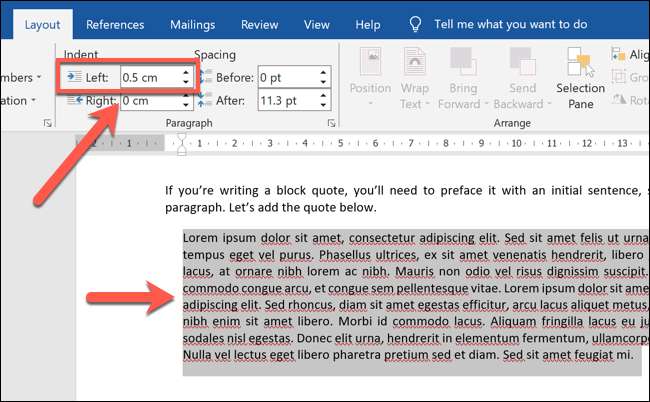
Isso alterará o tamanho do recuo para o texto selecionado, criando uma cotação de bloco no processo. Você pode então adicionar formatação, como itálico, para fazer o texto se destacar. Você precisará repetir essas etapas para cada cotação de bloco adicional adicionar ao seu documento.
Usando a barra de régua
Em edições anteriores da Microsoft Word, a maneira mais fácil de adicionar uma cotação de bloco a um documento do Word era usar a barra de régua, que mostra as margens e os recuos atualmente em uso. No entanto, a barra da régua não está mais visível por padrão em versões mais recentes.
Embora continue sendo um método rápido e fácil para adicionar uma cotação de bloco, você precisará ativar a barra de régua primeiro. Para fazer isso, abra o documento do Word e clique na guia "Visualização" na barra de fita.
Na categoria "Mostrar", selecione a caixa de seleção ao lado da opção "Régua" para ativar a régua.
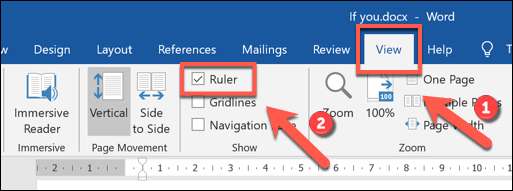
Isso exibirá a régua no topo e à esquerda do documento. As áreas em branco estão dentro da área de impressão do documento, combinando as margens da página do documento. Cada ponto na régua é de 0,25cm de tamanho.
Para definir um encerramento de quadras, selecione sua cotação e arraste os ícones de estilo de ampulheta na parte superior da barra de menus até que ambos os ícones superiores e inferiorem se sentarem no ponto de 0.5cm.
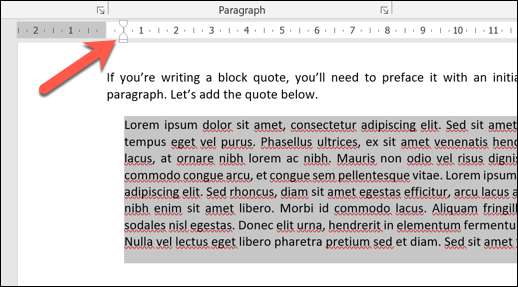
Isso criará um encenimento de cotação de bloco que é de 0,5 cm de tamanho, adequado para documentos de estilo acadêmico APA e MLA.
Usando o menu de configurações do parágrafo
Você também pode usar o menu de configurações "parágrafo" no Microsoft Word para definir um recuo de cotação de bloco.
Para fazer isso, selecione o texto que contém a cotação do bloco em seu documento, clique com o botão direito do mouse no texto e escolha a opção "parágrafo" no menu.
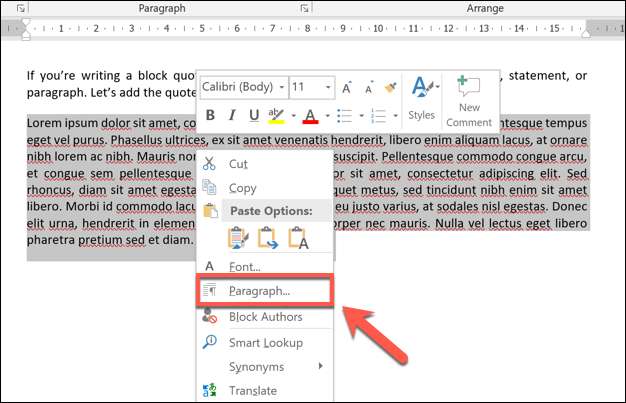
Na guia "Indiventes e espaçamento" do menu "parágrafo", você pode aplicar um recuo ao seu texto selecionado.
Como as citações de bloco APA e MLA exigem travões esquerdos de 0,5 cm, defina o valor "indentation esquerdo" para "0,5 cm" e pressione ENTER. Se você estiver usando outro estilo acadêmico, verifique seu estilo para o tamanho correto para usar aqui.
Você pode digitar o valor manualmente ou usar as teclas de seta na caixa de texto para aumentar o recuo em incrementos de 0.1cm.
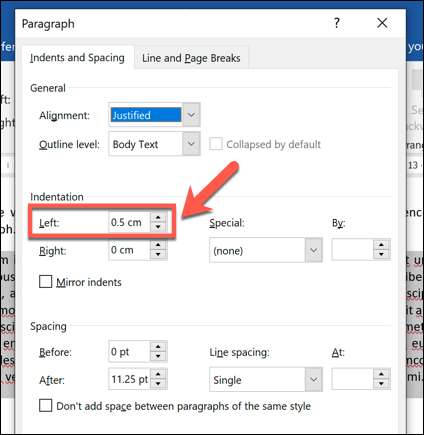
Clique em "OK" para salvar suas configurações e aplicar o encenimento de cotação do bloco ao seu texto selecionado.
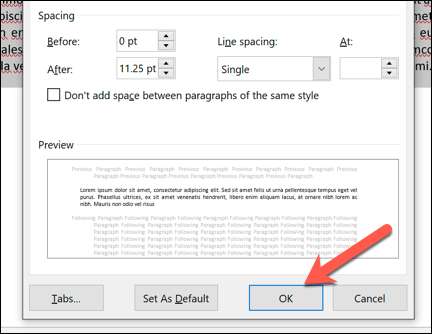
Uma vez salvo, o recuo de 0,5 cm será aplicado ao seu texto, criando uma cotação de bloco no processo. Você precisará repetir essas etapas para cada cotação de bloco adicional adicionar ao seu documento.







